Verizon Backup e a melhor alternativa para backup de contatos para iPhone / Android
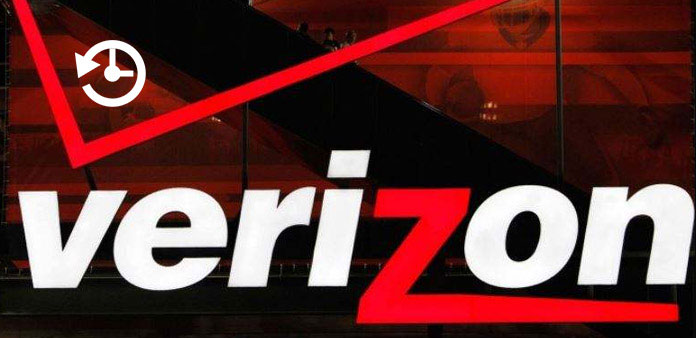
Para usuários de smartphones, uma ferramenta de backup poderosa é sempre necessária. Às vezes, podemos excluir alguns dados importantes para erros, como contatos, aplicativos e muito mais. A falha do sistema e a falha na atualização também podem levar à perda de dados pessoais. O backup é uma fonte importante para restaurar dados excluídos facilmente. Se você estiver usando um telefone Verizon, você tem sorte, porque o assistente de backup da Verizon é uma ferramenta poderosa para backup e transferência de dados e arquivos do smartphone para outro dispositivo. Você quer aprender assistente de backup Verizon e como usá-lo em seu smartphone? Leia nossos guias, você pode compreender todo o conhecimento necessário sobre o assistente de backup da Verizon.
Parte 1. O que é o Verizon Backup Assistant?
O Verizon Backup Assistant é fornecido pela Verizon Wireless para assinantes da Verizon. Este serviço é capaz de salvar seus contatos em um site seguro. E você pode baixar a cópia de seus contatos para outro dispositivo. Atualmente, cada assinante da Verizon possui um Windows Phone, o BlackBerry ou o iPhone pode aproveitar o armazenamento gratuito do 2GB para fazer backup dos contatos.
Para atender às demandas dos usuários, a Verizon lançou uma ferramenta de backup mais poderosa, a Verizon Cloud. Como a nova ferramenta de backup da Verizon, oferece armazenamento 2GB para sincronizar fotos, músicas, vídeos, contatos, SMS e outros dados gratuitamente. A Verizon Cloud está disponível para iPhone e Android.
Em uma palavra, os assinantes da Verizon podem desfrutar da ferramenta de backup tradicional ou nova Verizon sem pagar um centavo, não importa o que você está usando o iPhone, telefone Android, Windows Phone ou BlackBerry.
Parte 2. Use o Assistente de backup da Verizon no iPhone
- Se o Assistente de Backup da Verizon ou o Assistente de Backup Plus não estiverem no seu iPhone, você poderá fazer o download na App Store.
- Abra o aplicativo Assistente de Backup quando a instalação estiver concluída. Toque em "Backup Now" para executar o backup de contatos manualmente.
- A Verizon solicitará que você insira seu número de telefone para verificar se você é um assinante e receberá o código de acesso.
- Toque no botão "Avançar" para ir para a próxima tela e digite o código de acesso na mensagem de texto. Em seguida, o Verizon Backup Assistant fará backup dos contatos automaticamente.
- Quando a tela mostra "Parabéns", significa que o backup de contatos é concluído. Em seguida, ele solicitará que você defina com que frequência você gostaria de receber um lembrete, como Uma vez por dia, Uma vez por semana, Uma vez por mês ou Nunca.
Se você quiser fazer o download de contatos do iPhone para outro dispositivo, acesse o serviço de backup da Verizon e use seu número de telefone para acessar o backup. E quando você atualiza para um novo iPhone, você pode restaurar seus contatos usando o Assistente de Backup da Verizon diretamente. 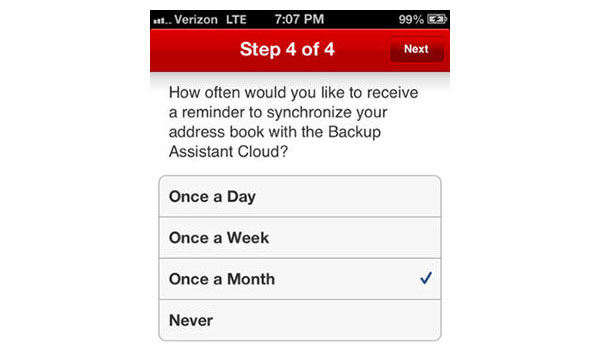
Parte 3. Use a ferramenta de backup da Verizon no Android
Em comparação com o Verizon Backup Assistant, a Verizon Cloud oferece mais planos de capacidade de armazenamento e oferece suporte a vários tipos de dados. Está disponível para smartphones iPhone e Android.
1. Como instalar a ferramenta de backup Verizon para o telefone Android
- Pesquise pela Verizon Cloud na Play Store, faça o download e instale-a no seu telefone Android.
Dica: em geral, o Verizon Cloud está disponível para todos os assinantes. Se você não tiver certeza, acesse o site da Verizon Wireless e verifique se o modelo do seu telefone é suportado na página de Suporte.
- Inicie o aplicativo Verizon Cloud e efetue login com o mesmo ID de usuário e senha. Se você quiser atualizar seu armazenamento, vá para a tela "Gerenciar seus produtos" e selecione um plano de armazenamento. Toque em "Atualizar" para confirmar.
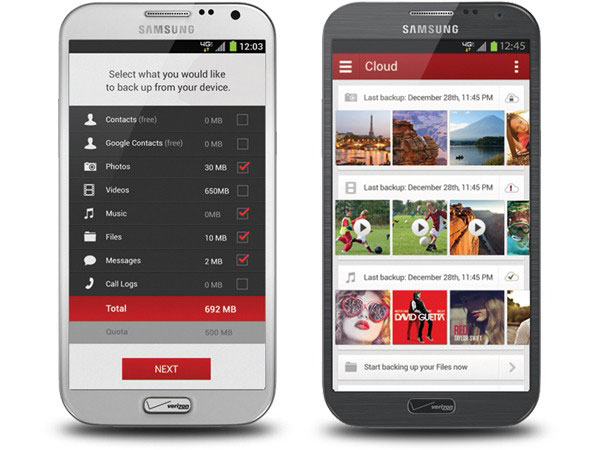
2. Como fazer backup de dados para a Verizon Cloud
- Abra o Verizon Cloud e toque no ícone "Menu" no canto superior esquerdo.
- Escolha "Configurações" na lista de menu e, em seguida, toque na opção "Backup".
- Em seguida, a caixa de diálogo de opções de backup da Verizon será exibida. Aqui, você pode selecionar os tipos de dados para sincronizar, marcando cada caixa de seleção, como Fotos, Vídeos e muito mais.
- Depois de tocar no botão OK, os tipos de dados selecionados serão salvos no Verizon Cloud.
Após o backup, você pode acessar os arquivos no aplicativo para dispositivos móveis ou no aplicativo da web. Se você quiser transferir o backup para o seu computador, visite o site da Verizon Cloud, acesse sua conta da Verizon e encontre os arquivos nas categorias.
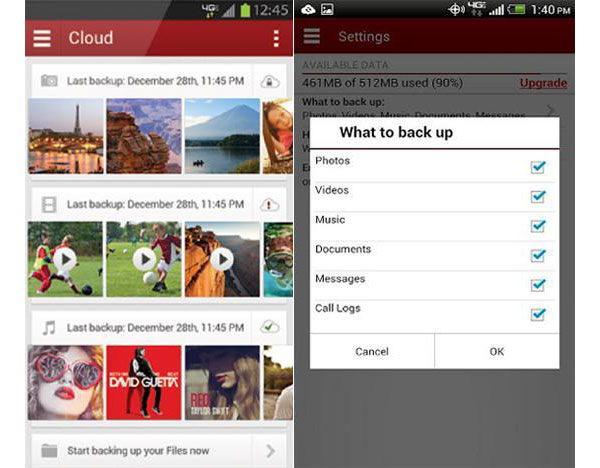
3. Como restaurar o backup para outro telefone
- Instale o Verizon Cloud no novo telefone e faça login no seu ID de usuário e senha da Verizon.
Dica: se você usa o Verizon Cloud no antigo smartphone Android, ele solicita que você insira seu PIN ao usar o Verizon Cloud no novo telefone. Você pode encontrar seu PIN no site da Verizon Cloud-> Configurações-> Exibir PIN.
- Desdobre a lista "Menu" com três linhas horizontais no canto superior esquerdo da tela e escolha um tipo de dados para baixar, como "Fotos".
- Toque na foto que você deseja armazenar no novo telefone para abrir a tela de informações da foto. Em seguida, clique no ícone "Download" para baixá-lo para o seu novo telefone.
- Repita o passo 3 para baixar outros arquivos e dados para o novo telefone.
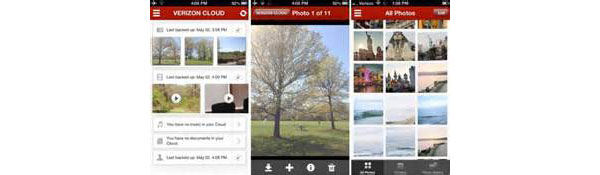
Parte 4. A melhor alternativa de backup da Verizon
Como você pode ver, é um desperdício de tempo fazer o download de arquivos um por um no aplicativo Verizon Cloud. Além disso, só funciona para assinantes. Se você quiser transferir dados pessoais do telefone antigo para o seu novo telefone em um clique, você deve tentar Tipard Transferência telefônica. Ele suporta a transferência de dados entre telefones Android, iPhone e Android, ou dois iDevices.
Como transferir dados em um clique
- Instale o Phone Transfer em um computador acessível. E conecte dois telefones celulares ao PC com cabos.
- Inicie o Phone Transfer, ele detectará os dois dispositivos automaticamente. Certifique-se de que o telefone antigo esteja no campo "Dispositivo de origem" e o novo esteja no campo "Dispositivo de destino". Caso contrário, clique no botão "Trocar" para corrigi-los.
- Escolha o tipo de dados que você deseja transferir, marcando as caixas de seleção de Contatos, Fotos ou Mídia.
- Clique no botão "Start to copy" para que o Phone Transfer faça o seu trabalho.
Conclusão
A Verizon Wireless é a maior provedora de telecomunicações dos Estados Unidos. Todos os anos, ele colabora com as principais marcas de smartphones e lança uma grande quantidade de modelos de smartphones. Para ajudar os assinantes da Verizon a experimentar seu smartphone sem problemas, ele oferece várias ferramentas úteis, incluindo o Verizon Backup Assistant, o Verizon Cloud para backup e transferências. O primeiro é uma ferramenta simples para backup de contatos e o último é um serviço de nuvem para backup de várias categorias de dados. Se você quiser usar as ferramentas de backup da Verizon em seu smartphone, você descobrirá que nossos guias são úteis. Se você quiser transferir dados entre dois dispositivos móveis em um clique, você deve tentar Tipard Phone Transfer.
Verizon Backup e a melhor alternativa para backup de contatos para iPhone / Android







